首先通过iCloud官网恢复联系人:登录iCloud.com,进入通讯录,点击账户设置选择“恢复联系人”,选取删除前的时间点并确认恢复;若无效,可尝试在iPhone设置中重新启用iCloud通讯录同步,触发云端数据下载;对于复杂情况,使用专业工具如数据蛙从iTunes或iCloud备份中扫描并导出联系人。
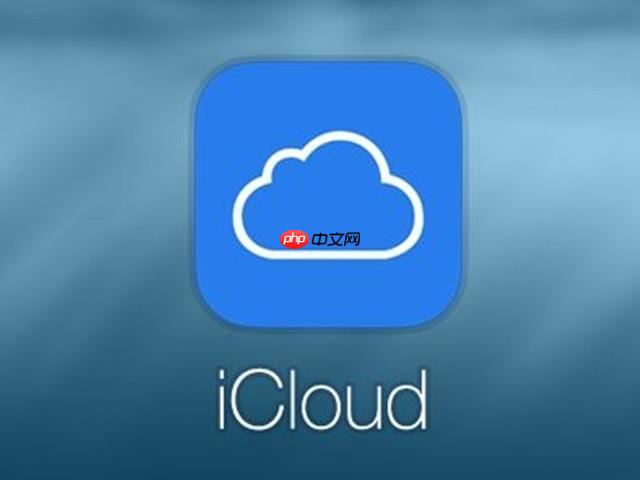
如果您尝试在iCloud官网上恢复已删除的联系人,但发现操作路径不明确,则可能是由于您尚未掌握正确的恢复方法。以下是解决此问题的步骤:
此方法适用于您已开启iCloud通讯录同步,并希望直接通过网页端找回近期误删的联系人。iCloud会自动保存一定周期内的数据变更记录,允许用户手动还原到特定时间点的状态。
1、使用电脑或移动设备的浏览器访问iCloud.com,并使用您的Apple ID和密码登录。
2、点击页面中的【通讯录】应用图标进入联系人管理界面。
3、在通讯录页面的底部,找到并点击【账户设置】链接(部分版本显示为齿轮图标),然后选择“恢复联系人”选项。
4、系统将显示可恢复的时间点列表,选择一个在联系人删除之前的时间点,例如昨天或一周前。
5、点击【恢复】按钮确认操作,等待系统完成数据回滚。恢复期间请勿关闭浏览器或中断网络连接。
当您在设备上误删了联系人且未及时察觉,可以通过重新激活iCloud同步来触发云端数据下拉,从而覆盖本地空缺,实现恢复目的。
1、在iPhone上打开【设置】应用,点击顶部的Apple ID头像进入账户中心。
2、选择【iCloud】选项,在下方的应用列表中找到【通讯录】开关。
3、如果开关处于关闭状态,请将其打开;若已是开启状态,则先关闭,选择“保留在我的iPhone上”,再重新开启同步功能。
4、重新开启时,系统会提示是否从iCloud下载数据,选择【合并】或【从iCloud下载】,设备将自动获取云端最新的联系人信息。
对于无法通过常规方式恢复的情况,例如长期未同步或备份被覆盖,可以借助第三方专业软件深度解析备份文件,精准定位并导出已删除的联系人数据。
1、在电脑上下载并安装经过验证的数据恢复软件,如数据蛙苹果恢复专家等兼容iOS系统的工具。
2、启动软件后选择【从iTunes备份中恢复】或【从iCloud备份中恢复】模式,根据提示输入您的Apple ID凭证或选择本地备份文件。
3、软件开始扫描选定的备份数据,过程可能持续数分钟,请保持设备连接稳定。
4、扫描完成后,在结果分类中点击【通讯录】项,浏览所有可恢复的联系人条目。
5、勾选需要恢复的具体联系人,点击【导出】按钮,将数据保存为vCard格式或直接恢复至设备中。
以上就是iCloud官网怎么恢复已删除联系人_iCloud联系人恢复方法的详细内容,更多请关注php中文网其它相关文章!

每个人都需要一台速度更快、更稳定的 PC。随着时间的推移,垃圾文件、旧注册表数据和不必要的后台进程会占用资源并降低性能。幸运的是,许多工具可以让 Windows 保持平稳运行。




Copyright 2014-2025 https://www.php.cn/ All Rights Reserved | php.cn | 湘ICP备2023035733号